오브젝트 속성
일반 설정
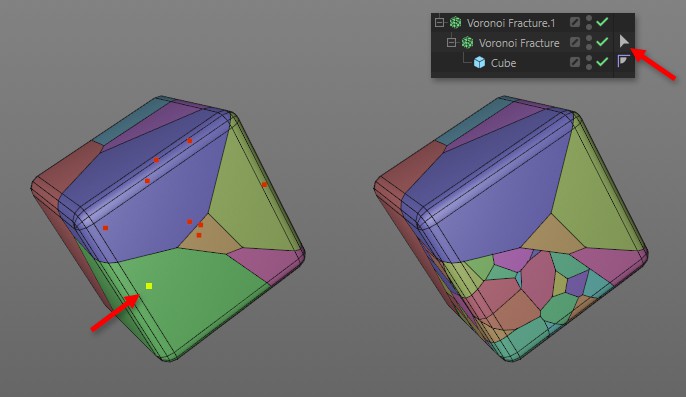 모그라프 선택의 일부인 녹색 조각은 "보로노이 분쇄.1"이 분해되는 동안 더 조각화됩니다.
모그라프 선택의 일부인 녹색 조각은 "보로노이 분쇄.1"이 분해되는 동안 더 조각화됩니다.
특정 조각을 더 세분화하고 싶다고 상상해 보세요. 예를 들어 위 그림의 큐브가 아래쪽 모서리에 떨어지고 더 많은 조각이 생성되어야 하는 경우, 첫 번째 분해의 모든 조각이 아닌 특정 조각에만 영향을 미치도록 추가 분해를 허용하는 것이 실용적입니다. 이 필드가 하는 일이 바로 이것입니다. 보로노이 나누기 오브젝트의 효과를 모그라프 선택으로 제한합니다.
자식 오브젝트의 모그라프 선택 태그를 여기로 드래그하면 추가 분해는 모그라프 선택에만 영향을 미칩니다.
모그라프 웨이트맵 태그는 이 필드에 저장될 수 있습니다(또한 이전 항목인 선택, 동일한 장면 구조 참조). 웨이트가 높아질수록 조각은 점점 더 세분화됩니다. 이 기능을 사용하려면 오브젝트당 포인트 생성 옵션을 활성화해야 합니다.
조각을 더 잘 구분하기 위해 이 옵션을 활성화하여 여기에서 조각의 색상을 무작위로 지정할 수 있습니다.
조각화는 모든 종류의 새로운 지오메트리를 생성합니다. 원본 폴리곤을 가로지르는 균열, 표면 아래의 파손 가장자리 등이 있습니다. 이 옵션을 활성화하지 않으면 이 새 지오메트리는 항상 삼각형 폴리곤 처리됩니다. 그런 다음 평면에 놓인 인접한 삼각형으로 다각폴리곤이 형성됩니다.
조각 깨기 엣지에 간격을 만들려면 0보다 큰 값을 사용하면 됩니다. 조각 표면에서 두 조각은 이 값만큼 편차가 발생합니다. 파편 폭은 여기에 입력한 값의 두 배에 해당합니다. 간격이 더 커지면 영향을 받는 파편이 그 틈에 '삼켜질' 수 있습니다.
간극은 시각적으로 매력적일 수 있지만, 다이나믹스를 사용할 때는 시뮬레이션 시작 시 이미 충돌이 발생하지 않도록 작은 간극이 실용적일 때도 있습니다.
파편 옵셋은 조각 연결 기능에서는 작동하지 않습니다.
파편 옵셋이 0보다 큰 경우, 예를 들어 이웃한 조각에 간격이 있는 경우, 활성화된 옵션은 이러한 간격에 해당하는 메쉬를 생성합니다:
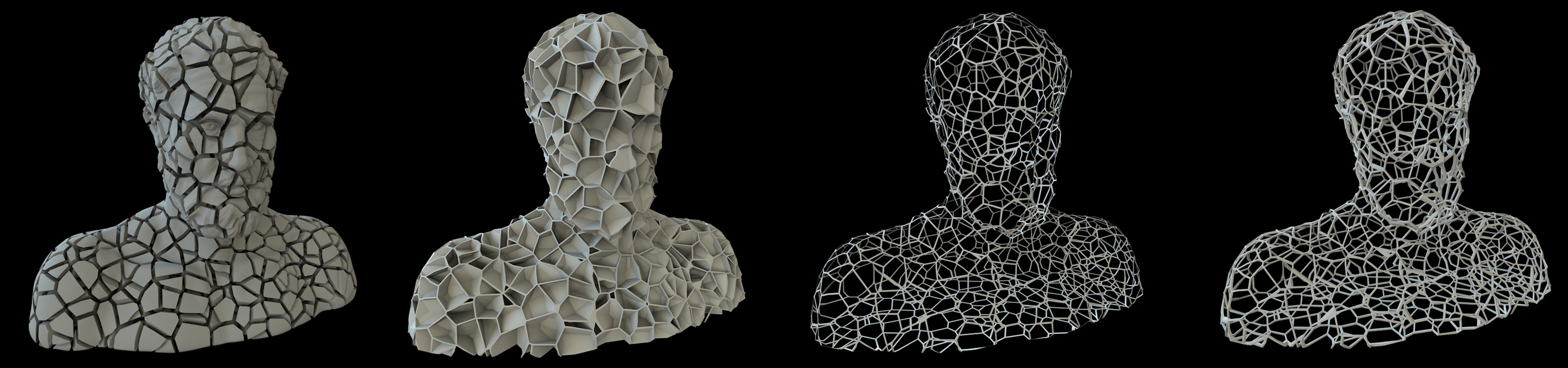 왼쪽에서 오른쪽으로: 비활성화, 반전 옵션 활성화, 겉면만 옵션 추가 활성화, 마지막으로 정의된 두께 추가 활성화.
왼쪽에서 오른쪽으로: 비활성화, 반전 옵션 활성화, 겉면만 옵션 추가 활성화, 마지막으로 정의된 두께 추가 활성화.
그러면 메쉬가 내부적으로 많은 조각들이 아닌 하나의 오브젝트로만 구성됩니다.
오브젝트 내부의 메쉬는 속이 비어 있습니다.
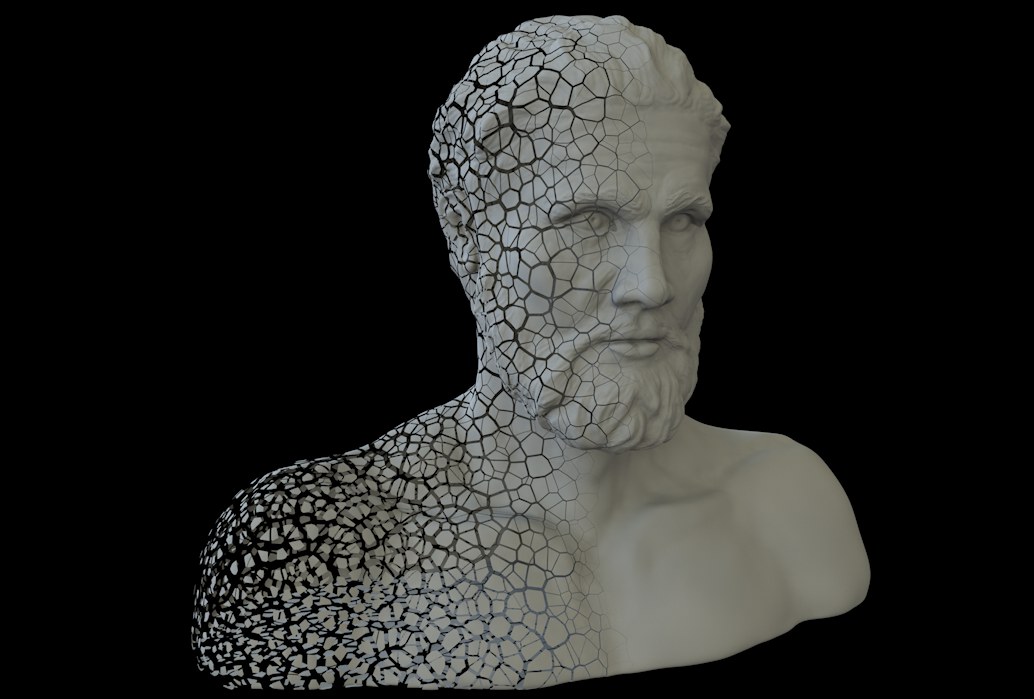
오브젝트가 파편화되면 원래 오브젝트 표면 아래에 분쇄 표면과 (부피를 가진) 파편들이 형성됩니다. 특별한 목적을 위해 이 기능을 사용하지 않고 표면만 조각화하려면 이 옵션을 활성화하세요. 조각난 물체를 일종의 파편화된 달걀 껍질이라고 상상해 보세요.
겉면만 정의한 경우, 이 파라미터는 표면 조각을 노말 방향으로 돌출시켜 볼륨을 만드는 데 사용됩니다. 일반적으로 더 작은 값을 사용하는 것이 좋으며, 그렇지 않으면 메쉬 중첩이 발생합니다. 음수 값을 사용하여 바깥쪽으로 돌출시킬 수도 있습니다.
 속이 빈 오브젝트 옵션을 사용하여 속이 빈 오브젝트를 분해하면 이중 벽으로 된 링이 파편 더미가 됩니다(필요한 폴리곤 방향을 설명하기 위해 오른쪽 하단에 잘린 링이 표시됨).
속이 빈 오브젝트 옵션을 사용하여 속이 빈 오브젝트를 분해하면 이중 벽으로 된 링이 파편 더미가 됩니다(필요한 폴리곤 방향을 설명하기 위해 오른쪽 하단에 잘린 링이 표시됨).
이 옵션은 속이 빈 오브젝트를 위해 특별히 설계되었습니다. 예를 들어, 이중벽 큐브나 초콜릿 부활절 토끼 등이 있습니다. 두 번째 폴리곤 레이어를 사용하여 캐비티를 형성하는 닫힌 오브젝트(내부 레이어의 노말 방향에 유의하십시오. 이는 외부 레이어와 반대 방향, 즉 내부 공동을 가리켜야합니다). 이러한 경우 이 옵션을 활성화하여 해당 오브젝트를 올바르게 분류할 수 있도록 합니다. 이 옵션은 여러 개의 개별 폴리곤 아일랜드로 구성된 다른 유형의 오브젝트에서 문제가 발생할 수 있습니다(위에서 설명한 특수한 경우에만 이 옵션을 활성화합니다).
속이 빈 오브젝트를 만들 수 있는 클로스 표면 오브젝트에 주목하세요.
옵션이 비활성화되어 있으면 열린 메쉬(예 간격 없이 볼륨에 걸쳐 있지 않은 메쉬(예: 구멍이 있는 구체, 평면 등)는 볼륨으로 조각화되지 않고 겉면 만 옵션이 활성화된 것처럼 조각화됩니다(위 참조).
그렇지 않으면 계산 시간을 절약할 수 있으므로 닫혀 있는 것을 알고 있는 복잡한 오브젝트에 대해서는 이 옵션을 비활성화해야 합니다.
이 옵션이 활성화되면 내부적으로 구멍을 닫고 도형을 열고 결과 볼륨을 조각화하려고 시도합니다. 이는 항상 예측 가능한 결과로 작동하는 것은 아니며, 오브젝트에 따라 셸로만 작동할 수도 있습니다( 겉면만 참조). 메쉬 최적화도 수행됩니다(일치하는 점이 병합됨).
 왼쪽에서 오른쪽으로 0.2,1, 3, 20으로 스케일링합니다.
왼쪽에서 오른쪽으로 0.2,1, 3, 20으로 스케일링합니다.
이 세 가지 매개변수를 사용하여 보로노이 셀을 한 축 방향으로(또는 임의의 조합으로) 늘리거나(값 > 1) 압축(값 <1)할 수 있습니다. 이렇게 하면 조각들이 정의된 방향으로 변형됩니다. 예를 들어 나무 파편/결정체에 유용합니다.
특정 상황(세부적인 물체, 많은 파편)에서는 물체를 분해하는 데 시간이 오래 걸릴 수 있습니다. 원하는 경우 이미 분해된 오브젝트를 파일에 저장할 수도 있으므로 씬을 다시 로드할 때 분해 과정이 불필요해집니다. 파일 용량이 상당히 커질 수 있다는 점에 유의하세요.
오브젝트의 복잡성에 따라 매개변수가 보로노이 중단 오브젝트로 변경되면 계산 시간이 길어져 워크플로에 지장을 줄 수 있습니다. 이러한 경우 자동 새로 고침을 비활성화하세요. 변경된 설정을 적용하려면 업데이트 버튼을 클릭합니다.
